Je hebt zoveel dingen te doen dat je er normaal gesproken een paar vergeet. Het probleem is wanneer je iets belangrijks vergeet. Mocht je vergeten naar de stomerij te gaan, dan kun je morgen nog altijd terecht. Toch is het een heel ander verhaal als je vergeet belangrijke schoolspullen te kopen die je kind de volgende dag nodig heeft.
Omdat het bijna onmogelijk is om alles te onthouden wat je overdag moet doen, is een beetje hulp geweldig. U kunt verschillende Android-apps gratis om u te helpen herinneren aan de persoonlijke en werkgerelateerde dingen die u moet doen. Laten we eens kijken welke het beste bij uw behoeften past.
1. Google Taken
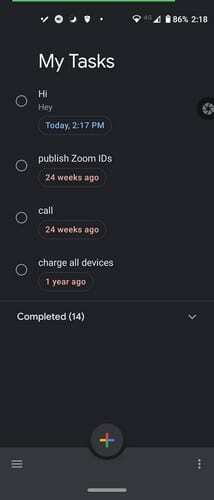
Google Taken is een gratis app die u aan uw taken herinnert op het exacte tijdstip waarop u eraan herinnerd moet worden. Maak uw taak en terwijl u deze maakt, ziet u een optie om een herinneringstijd toe te voegen. Aangezien u uw Google-account gebruikt, wordt de herinnering weergegeven op alle Android-apparaten waarop u dat account heeft.
Met de app kun je ook subtaken aan je taken toevoegen, themakleur wijzigen, lijsten hernoemen, de volgorde van je taken herschikken, je taken bekijken in Gmail en je kunt eenvoudig schakelen tussen accounts. Je kunt ze ook op datum ordenen, zodat je die deadline altijd kunt halen.
2. Herinnering met alarm
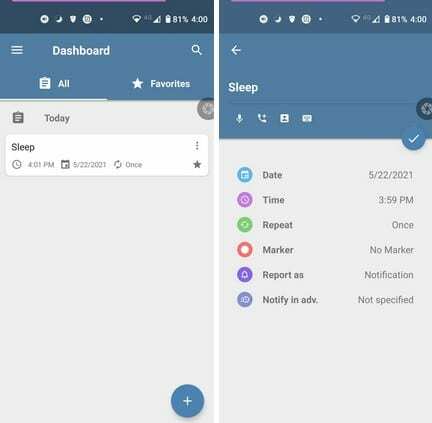
Herinnering met alarm is een andere populaire herinneringsapp die je gratis kunt gebruiken of upgraden naar premium. Naast dat de app er mooi uit moet zien, heeft hij een gedeelte waar je je favoriete taken kunt bewaren. Wanneer u een taak maakt, kunt u vooraf een vervaldatum, herinneringstijd, Herhalen, Markering, Rapportage en Melding toevoegen.
Als je een herinnering moet zijn om iemand te bellen, zal de app toestemming vragen om toegang te krijgen tot je contacten voor een gemakkelijke toevoeging. U kunt ook spraak-naar-tekst gebruiken om uw taak een naam te geven, een geweldige optie wanneer typen een beetje moeilijk is. Als u een taak ziet waarvan u uw favoriet wilt maken, tikt u op het sterpictogram en wordt deze automatisch opgeslagen in het gedeelte Favorieten. Als je niet meer weet of je een taak hebt voltooid, vergeet dan niet de zoekoptie bovenaan te gebruiken.
3. Microsoft To-Do: lijst, taak en herinnering
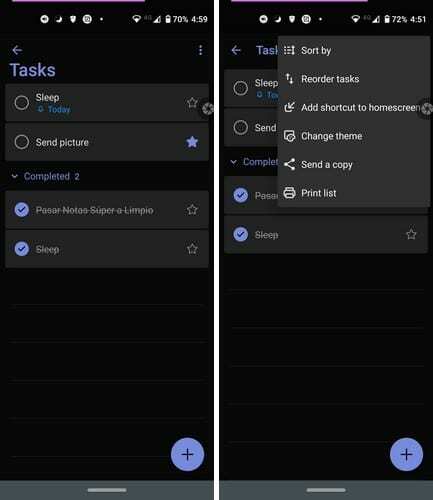
Ben je een fan van Microsoft? In dat geval vind je de Microsoft To-Do-app. Het zit vol met geweldige en handige functies, zoals herinneringen. Om de app je eraan te laten herinneren dat het tijd is om een taak te voltooien, tik je op de plusknop rechtsonder.
Nadat je dingen hebt toegevoegd, zoals een naam, vervaldatum, herhalen, zie je de optie Herinner me.
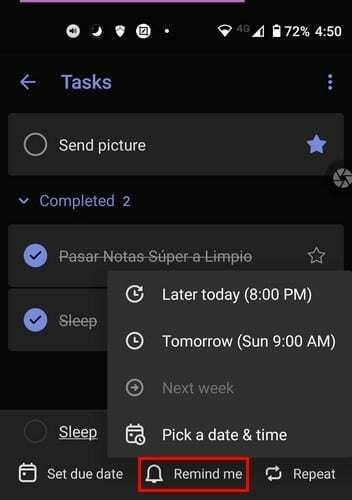
U kunt kiezen uit de standaardtijdopties of de Kies een datum en tijd kiezen. Eerst wordt u gevraagd om een datum uit de kalender te kiezen en vervolgens op het tabblad Tijd te tikken. Om de tijd toe te voegen, kunt u dit op twee manieren doen. Door de grote cirkel naar het juiste moment te schuiven, kun je op het toetsenbordpictogram tikken om de tijd in te voeren.
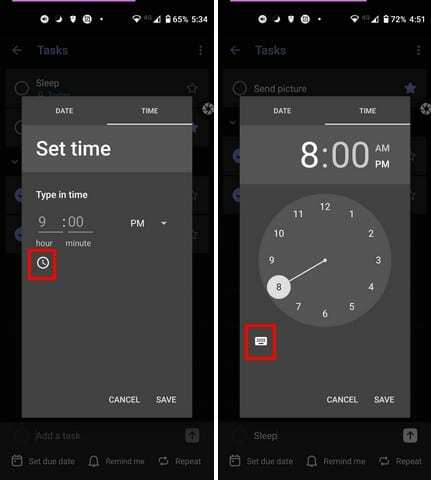
Net als bij alle apps op de lijst, krijg je de herinnering op je meldingsbalk wanneer de tijd rijp is.
4. Takenlijst - Planplanner en takenlijstherinneringen
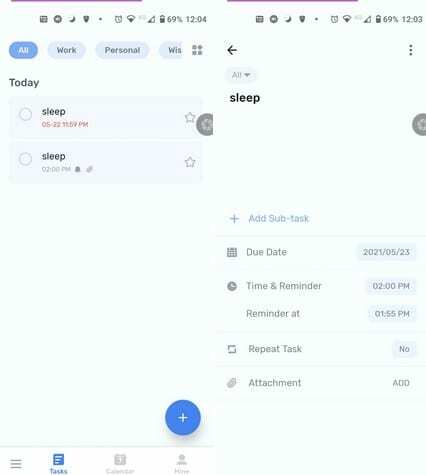
Vind je het leuk om foto's toe te voegen aan je herinneringen? Als je dat doet, is dat iets waar je mee kunt doen Takenlijst - Planplanner en takenlijstherinneringen. Met deze app kun je taken maken met een mooi ontwerp en een herinnering toevoegen als je dat wilt; het is geen verplichting. Wanneer u een taak maakt, kunt u een vervaldatum, tijd, herinnering, herhaaltaak en bijlage toevoegen. Met de gratis versie kunt u slechts één bijlage toevoegen, maar u kunt upgraden naar Pro als u er meer wilt toevoegen.
U kunt kiezen uit abonnementen zoals het betalen van $ 2,99 per maand, $ 15,99 per jaar, of u kunt voor een eenmalige aankoop van $ 29,99 gaan. Door pro te ontgrendelen, ontgrendel je alle functies, onbeperkte checklist, herhaalde taakaanpassing, verbeterde taakherinneringen, taakwidgets Pro en verwijdert advertenties.
Er is ook een kalenderweergave om te zien hoeveel taken u gedurende de week moet uitvoeren. U kunt uw taken ook in verschillende categorieën verdelen, zoals Werk, Persoonlijk, Verlanglijst. U kunt ook een lijst maken als u geen titel ziet die u kunt gebruiken. Het is ook mogelijk om de categorieën te beheren door ze te bewerken, te verbergen of te verwijderen. Voor een gemakkelijke vindbaarheid staan alle categorieën bovenaan.
Als het gaat om thema's, zijn de enige die u gratis kunt gebruiken blauw, roze, zwart en groen. De textuur- en landschapsthema's zijn alleen voor Pro-gebruikers.
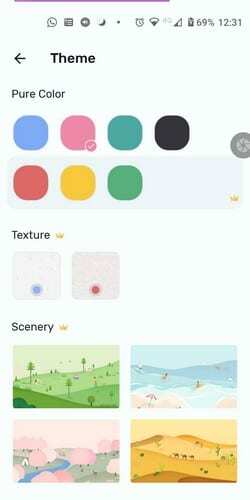
5. Any.do - Takenlijstplanner en -agenda
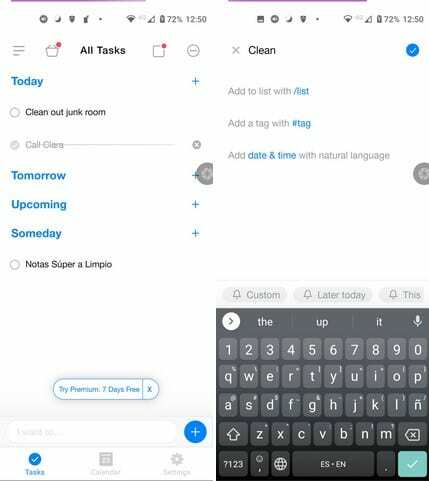
Als geen van de vorige apps je overtuigde, hopelijk, zou je dat leuk vinden Elke Do. U kunt uw taken op vier verschillende manieren bekijken:
- Vandaag
- Morgen
- Aanstaande
- ooit
U kunt tags toevoegen en uw eigen lijsten maken. Wanneer u de app voor het eerst gebruikt, kunt u uw Google-agenda synchroniseren en doet de app de rest van het werk. Om het u gemakkelijker te maken, heeft de app verschillende widgets die u aan uw startscherm kunt toevoegen. Je kunt er uit acht kiezen, waaronder transparant en niet-transparant.
Wanneer u een taak maakt, biedt de app u een lange lijst met opties waaruit u kunt kiezen. Onderaan ziet u uw herinneringsopties. U kunt kiezen uit opties zoals Later vandaag, Deze avond, Morgenochtend, Volgende week, Ooit of Aangepast. Bij Aangepast moet je eerst een datum kiezen, gevolgd door de tijd. U weet dat de herinnering is toegevoegd, omdat deze in de rechterbenedenhoek blauw wordt weergegeven.
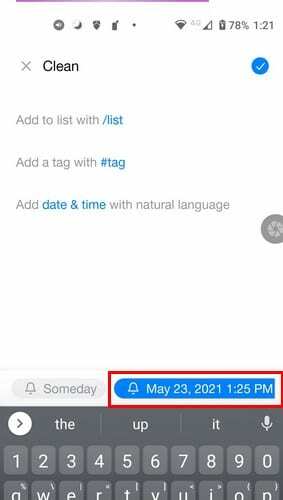
Met de app kunt u uw taken ook met anderen delen door ze aan de taak toe te wijzen. Als u vergeet een herinnering toe te voegen, kunt u ook altijd teruggaan en de taak openen om deze toe te voegen. Schakel eenvoudig het belpictogram in en voeg de tijd en datum toe waaraan u wilt worden herinnerd.
Conclusie
Je hebt zoveel dingen te doen dat als je niet ten minste één herinneringsapp gebruikt, je de meeste van je taken vergeet. De app waarmee u besluit te gaan, hangt af van de functies die deze te bieden heeft. Sommige mensen geven de voorkeur aan apps die het simpel houden, terwijl anderen de voorkeur geven aan apps die boordevol functies zitten. Wat voor soort herinnerings-apps heb je het liefst? Laat het me weten in de reacties hieronder en vergeet niet het artikel met anderen te delen op sociale media.